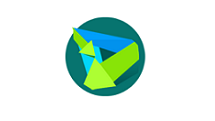Le mode d’emploi complet à utiliser Huawei HiSuite
Huawei HiSuite est un outil de transfert de données qui a été développé spécifiquement pour les smartphones Huawei. Voici un tuto complet pour le mieux utiliser.
AnyDroid
Transférer, sauvegarder et gérer le contenu Android de manière intelligente
- Transférer des photos, de la musique, des vidéos et plus encore vers un ordinateur, et inversement
- Sauvegarder votre iPhone de manière flexible: sauvegarde complète, sauvegarde incrémentielle et sauvegarde sans fil
- Inclus YouTube, télécharger gratuitement la vidéo et la musique de plus de 1000 sites
Téléchargement Gratuit Disponible pour Win et Mac
Huawei HiSuite est un logiciel de gestion de périphériques PC similaire à celui de Samsung Kies. Il est développé par le fabricant chinois de smartphones Huawei, principalement pour ses smartphones Android. Cette application de bureau permet aux utilisateurs d’appareils Huawei de gérer et de sauvegarder des données, et de maintenir leur microprogramme à jour en utilisant un seul et même utilitaire central.
1. Les fonctionnalités de Huawei HiSuite
Huawei HiSuite comporte plusieurs caractéristiques uniques qui permettent aux utilisateurs de gérer de manière transparente le contenu multimédia, la synchronisation des données, le transfert de données et bien plus encore. Voici la liste complète de ses fonctionnalités :
- Gestion des applications : Il peut facilement visualiser, installer et désinstaller des applications.
- Sauvegarde et restauration : Il peut sauvegarder sur un ordinateur toutes les données de votre téléphone, telles que vos contacts, messages, applications, photos, vidéos, chansons, journaux d’appels, e-mails et agendas.
- Gestion des contacts : Il peut ajouter, supprimer et modifier des contacts. Il permet d’exporter et d’importer des contacts et de gérer les contacts dans des groupes.
- Images : Il dispose de plusieurs modes de navigation d’images.
- Capture d’écran : Faites des captures d’écran sur votre appareil directement depuis votre ordinateur
- Mise à jour du logiciel : Vous pouvez vérifier, télécharger et installer facilement les nouvelles mises à jour du système. Des mises à jour HiSuite sont également publiées régulièrement.
- Messages : Avec HiSuite, vous pouvez recevoir, envoyer ou gérer des messages à partir d’un ordinateur. Vous pouvez également exporter des messages de votre téléphone vers un ordinateur. Envoyez un message à plusieurs destinataires.
- Vidéos : Il dispose de plusieurs modes de navigation vidéo. Il prend également en charge l’importation et l’exportation de vidéos.
2. Comment installer Huawei HiSuite sur votre smartphone Huawei
Il est facile d’installer Huawei HiSuite. C’est un excellent outil pour transférer des fichiers entre l’appareil Huawei et le PC. Actuellement, Huawei HiSuite fonctionne sous Windows et MacOS. Vous pouvez télécharger le logiciel en cliquant ici.
Une fois installé, vous pouvez facilement transférer des données de votre smartphone Huawei à un PC en connectant les deux à l’aide d’un câble USB. Suivez les étapes ci-dessous pour installer Huawei HiSuite sur votre ordinateur et votre smartphone.
- Télécharger et installez Huawei HiSuite sur votre PC.
- Connectez votre smartphone Huawei à l’ordinateur via un câble USB.
- Assurez-vous d’activer le mode de débogage USB sur votre téléphone.
Pour activer le débogage USB allez dans Paramètres > Systèmes > À propos du téléphone et tapez 7 fois sur le « Numéro de build » jusqu’à ce que vous voyiez le message « Vous êtes maintenant un développeur » apparaître sur l’écran de votre smartphone. Revenez ensuite en arrière, cliquez sur « Options pour développeurs » et activez le débogage USB. Vous devrez confirmer l’action et ensuite autoriser l’accès aux données de l’appareil.
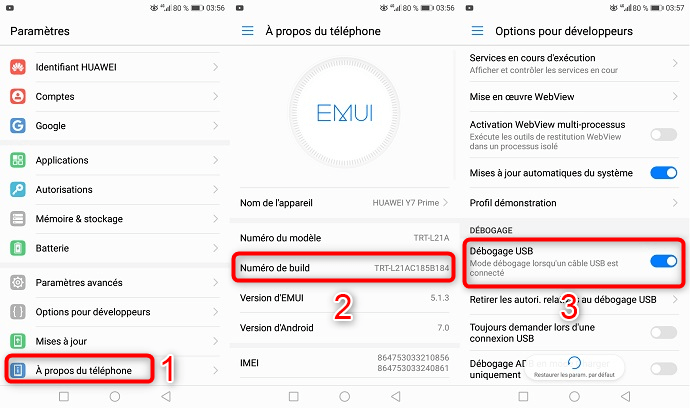
Activer débogage USB sur Huawei
- Une fenêtre va s’afficher pour installer HiSuite sur votre smartphone, cliquez sur « OK » et votre smartphone Huawei sera connecté automatiquement.
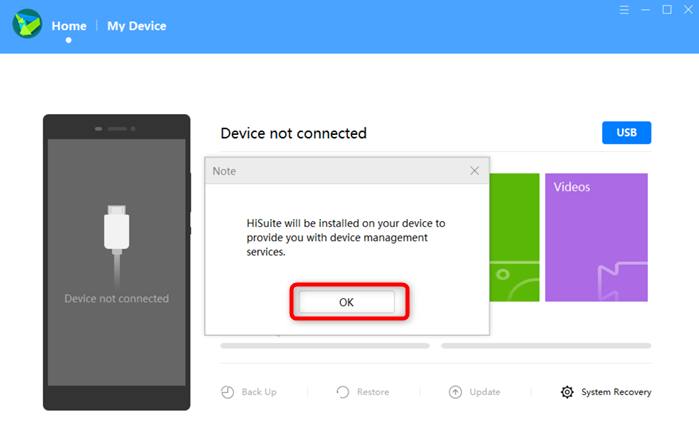
Appuyez sur OK
3. Comment sauvegarder vos données en utilisant Huawei HiSuite
Après avoir connecté votre smartphone Huawei à votre PC via le logiciel HiSuite, il est temps d’apprendre comment sauvegarder vos données en utilisant ce logiciel. Suivez les étapes montrées ci-dessous.
- Une fois votre smartphone Huawei connecté, appuyez sur « Sauvegarder ».
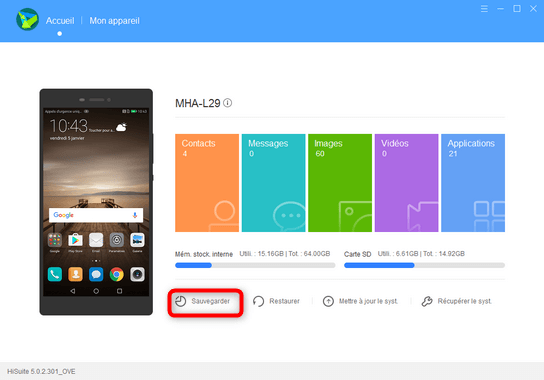
Appuyez sur Sauvegarder
- Maintenant sélectionnez les données que vous voulez sauvegarder sur votre PC puis cliquez sur « Sauvegarder ».
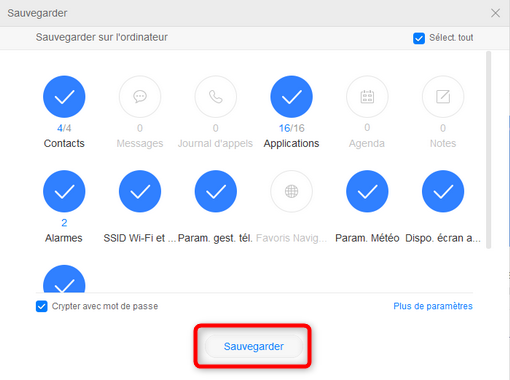
Cliquez sur Sauvegarder
- Une fois la sauvegarde terminée, appuyez sur « Terminer ».
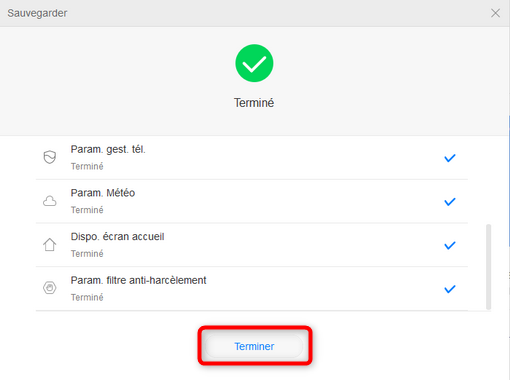
Appuyez sur Terminer
4. Comment restaurer vos données en utilisant Huawei HiSuite
Si vous avez perdu vos données sur votre smartphone Huawei et que vous souhaitez les récupérer à partir d’une sauvegarde qui a été faite sur HiSuite, voici les étapes à suivre.
- En premier lieu, appuyez sur « Restaurer ».
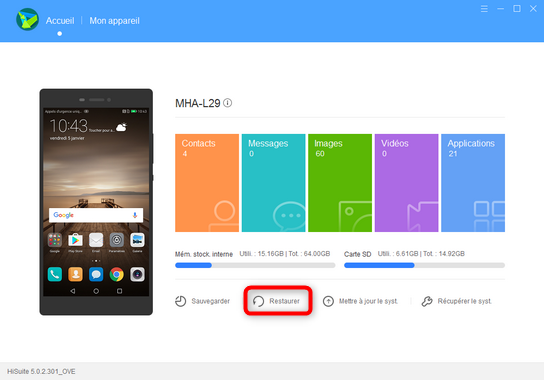
Appuyez sur Restaurer
- Sélectionnez les données que vous voulez restaurer puis appuyez sur « Restaurer ».
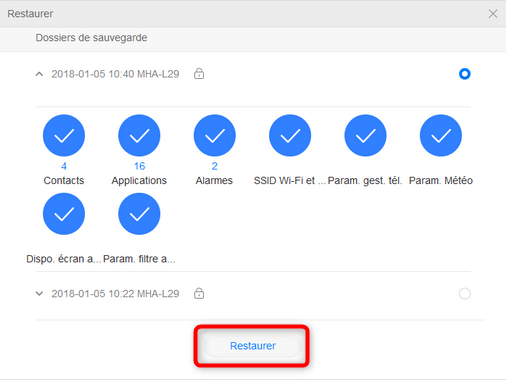
Appuyez encore sur Restaurer
5. Découvrez la meilleure alternative à Huawei HiSuite : AnyDroid
AnyDroid est un logiciel de transfert de données Android. Ce dernier est compatible avec tous les smartphone Android, iOS et les PC qui tournent sous Windows et macOS.
- Avec AnyDroid vous pouvez transférer vos données vers votre PC/Mac, vers un autre smartphone ou une tablette Android, et vous pouvez également gérer vos fichiers.
- Passer des données depuis Android/iOS en 1 clic ou en sélectif.
- Mieux encore, ce qui prend en charge le transfert d’iTunes et iCloud vers Android.
Pour télécharger et installer AnyDroid, cliquez ici. Voici ci-dessous ce que vous pouvez faire avec AnyDroid.
1.Transférer des données vers votre PC/Mac
- En premier lieu, appuyez sur « Contenu vers PC ».
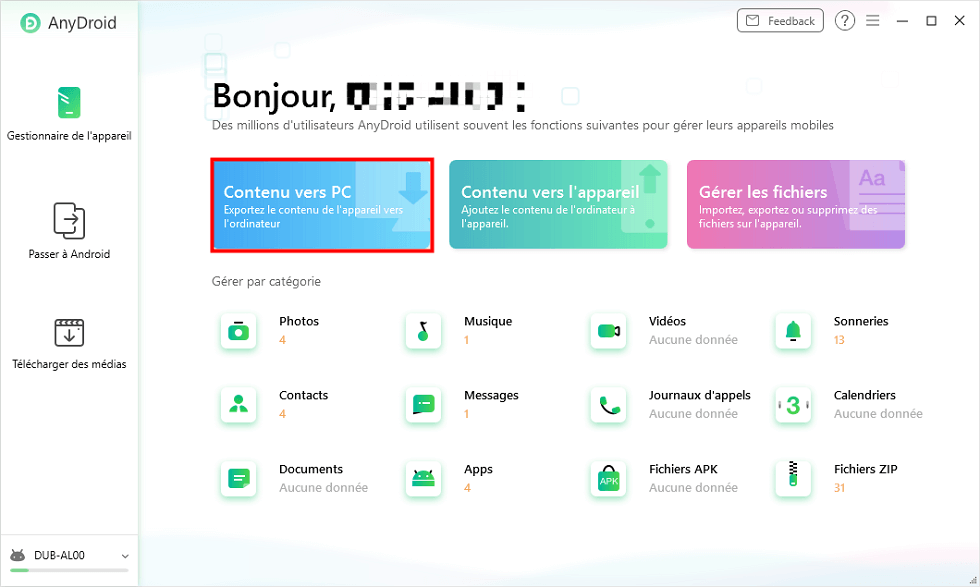
Connexion entre le téléphone et le PC
- Sélectionnez les données à transférer puis appuyez sur « Suivant ».
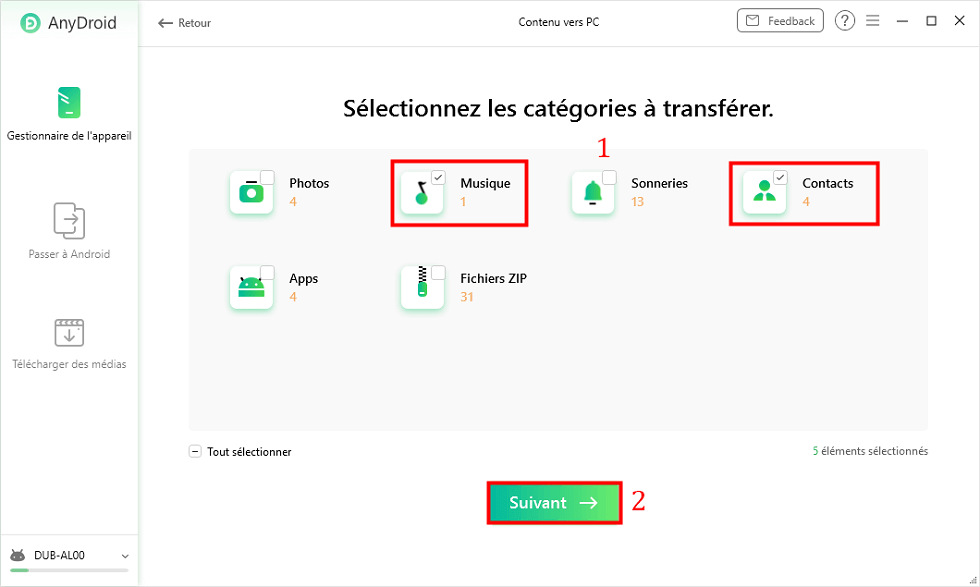
Sélectionner données
- Une fois le transfert terminé, cliquez sur « Afficher les fichiers ».
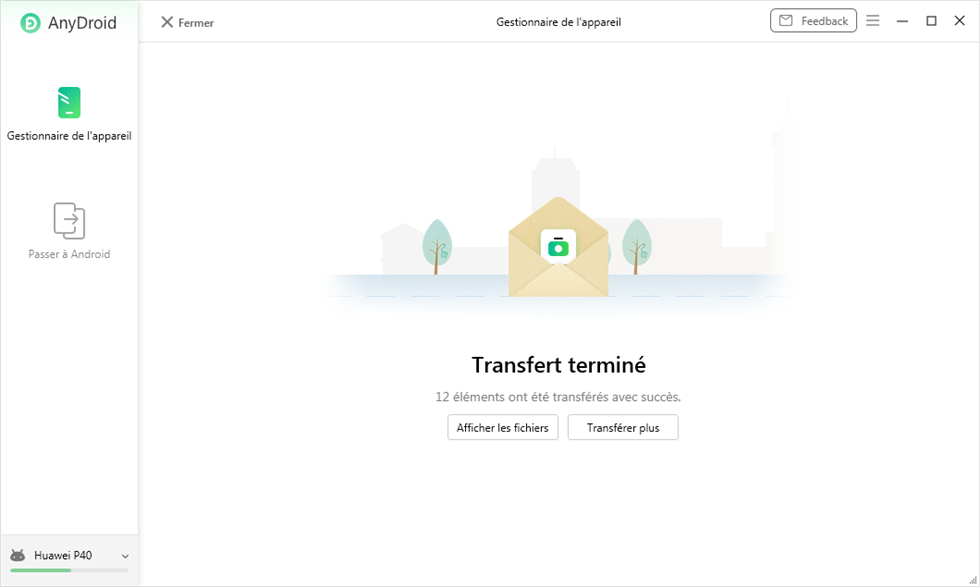
Afficher les fichiers
2. Transférer des données depuis votre PC vers votre smartphone Android
- Tout d’abord, cliquez sur « Contenu vers l’appareil ».
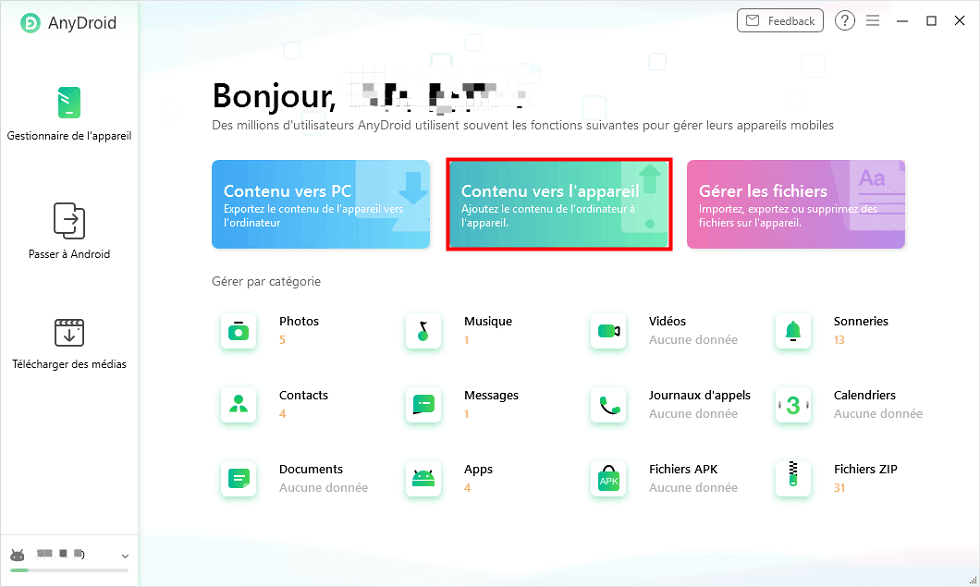
Contenu vers l’appareil
- Sélectionnez les fichiers à envoyer puis cliquez sur « Ouvrir ».
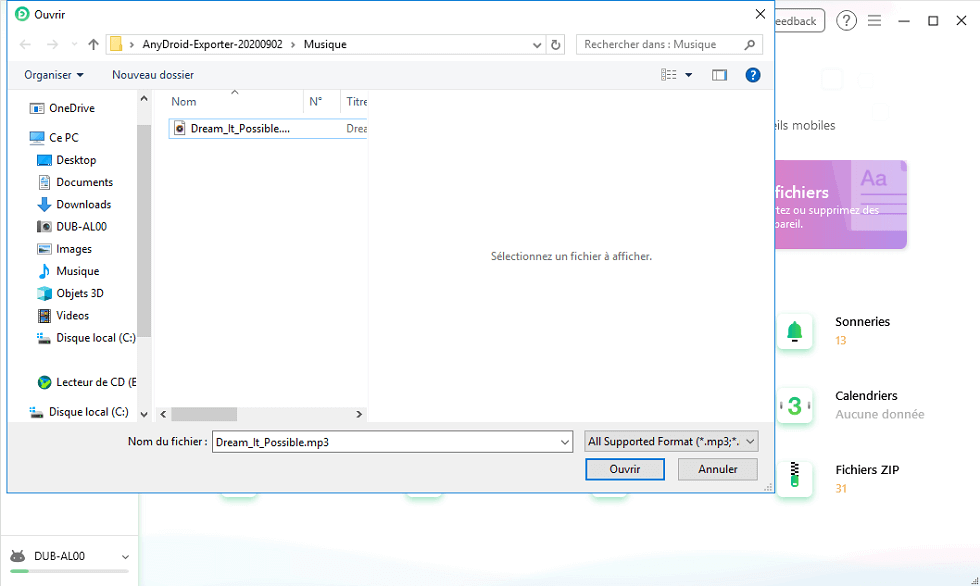
Sélectionner les fichiers à envoyer
- Enfin, appuyez sur « Suivant » et les fichiers seront envoyés.
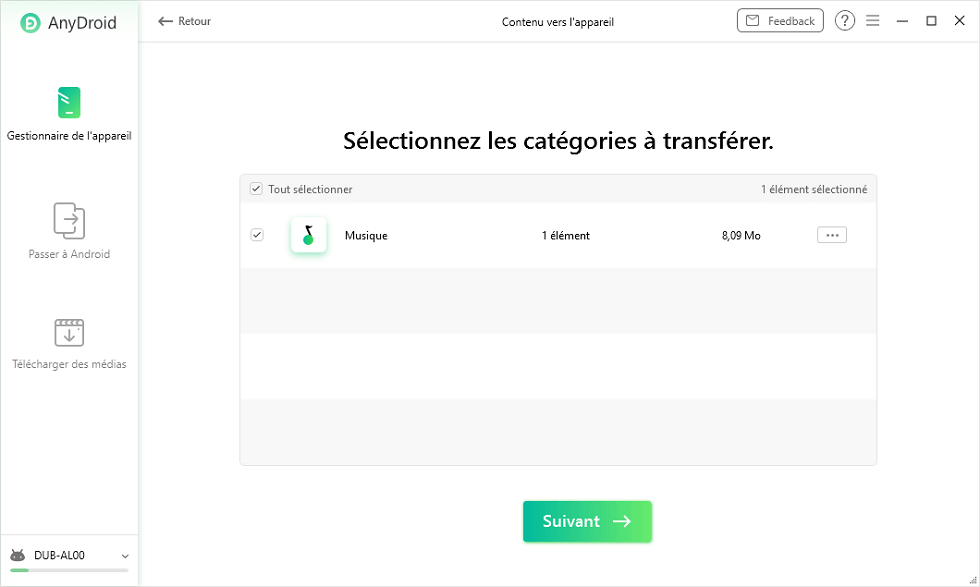
Cliquez sur Suivant
3. Passer de iOS vers Android ou Android vers Android
Cette fonctionnalité est utilisée pour transférer vos données à partir de votre iPhone vers votre nouveau smartphone Android. Ainsi, il est également possible de transférer vos données d’un smartphone Android à un autre Android ou iOS.
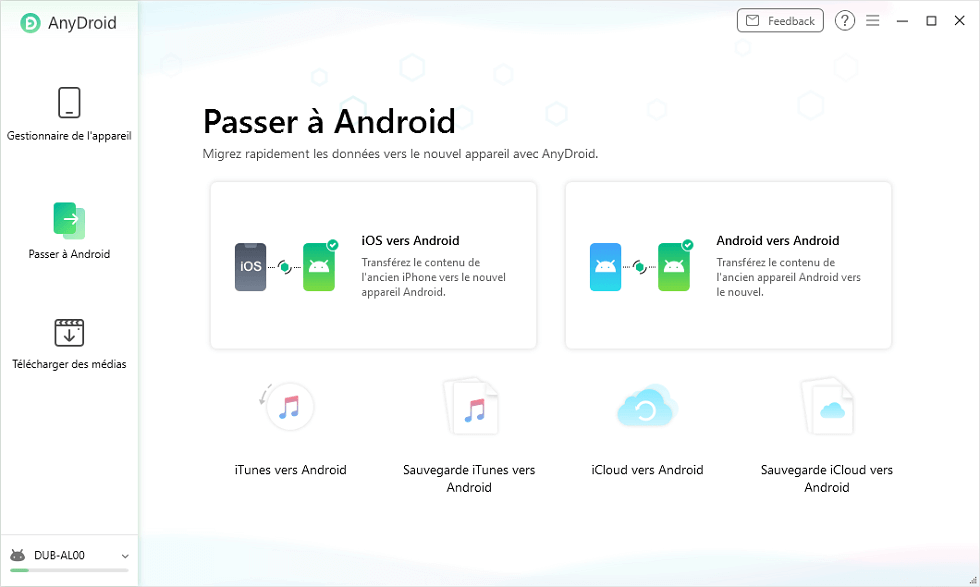
Passer à Android
Conclusion
Huawei HiSuite est un excellent logiciel pour sauvegarder et restaurer vos données sur votre smartphone Huawei, cependant ce logiciel est limité au smartphones Huawei uniquement. Après avoir lu ce tuto, savez-vous comment l’utiliser?
Si on le compare avec AnyDroid, ce logiciel permet de sauvegarder les données sur PC, les restaurer, ainsi qu’il permet également de transférer les données vers un autre smartphone Android. Et même si vous êtes un utilisateur iOS et que vous souhaitez passez à Android, AnyDroid vous permet de transférer toutes vos données vers votre nouveau smartphone Android.
Questions liées aux produits ? Contactez l'équipe Support à trouver une solution >